今回はレンタルサーバー(FUTOKA)に設定した独自ドメインにWordPressをインストールする方法を完全図解で丁寧にあなたに分かりやすく説明してきます。
この記事を上から読み進めながら導入して行く事で、レンタルサーバー(FUTOKA)に設定した独自ドメインにWordPressをインストール出来るので読み飛ばさずに一つ一つ進めていってくださいね。(^^)
レンタルサーバー(FUTOKA)に設定した独自ドメインにWordPressをインストールする方法
それでは、図解で解説していきます。
①Googleを立ち上げて、レンタルサーバー(FUTOKA)と入力します。
②Google 検索をクリックします。
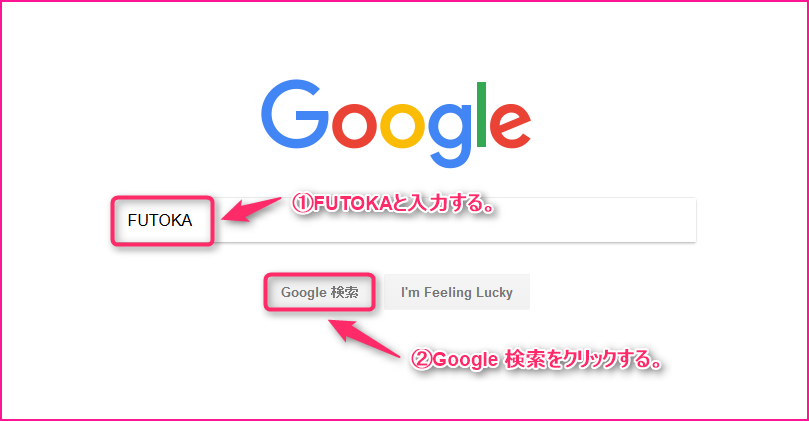
検索結果にFUTOKAが出てくるのでクリックします。
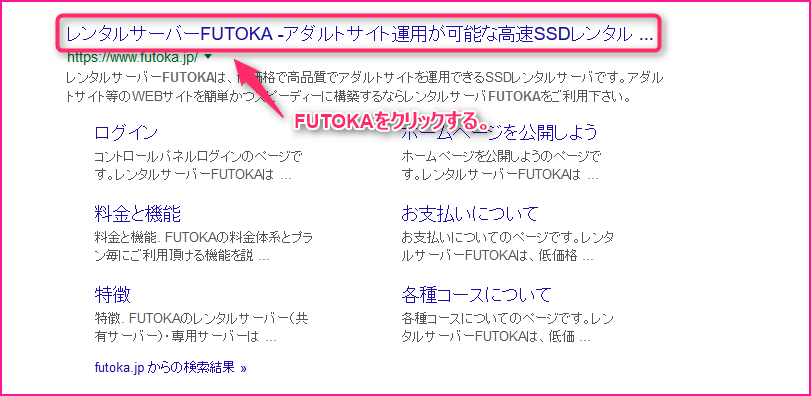
FUTOKAのTOPページが表示されるので、ログインをクリックします。
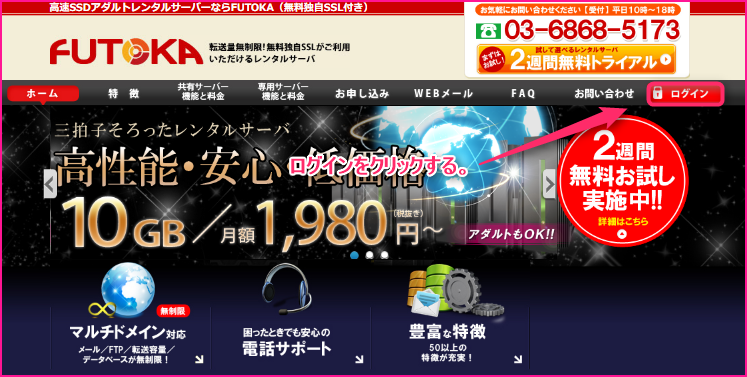
①FUTOKAの契約時に入力したメールアドレスを入力します。
②パスワードを入力します。
③ログインをクリックします。
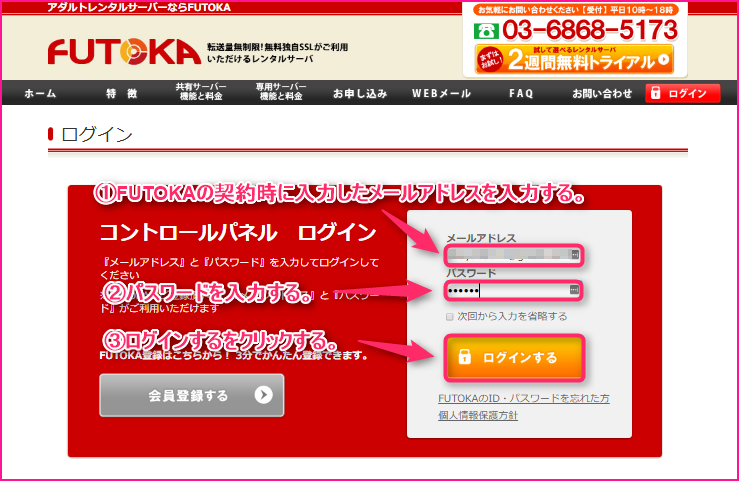
サーバーパネルのログインをクリックします。
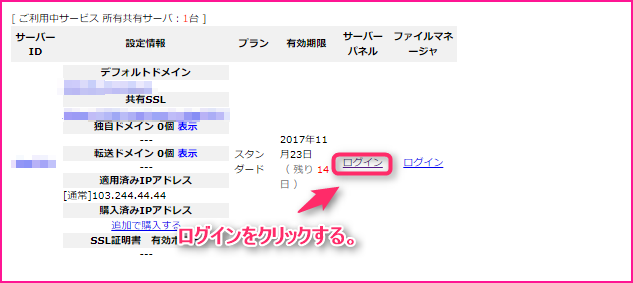
自動インストールをクリックします。
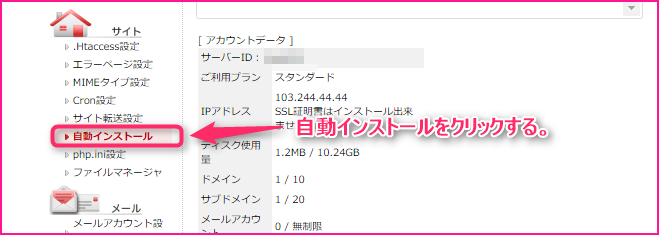
プログラムのインストールをクリックします。
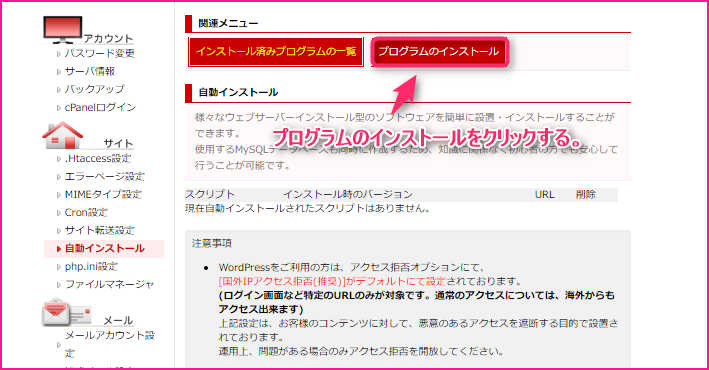
インストール設定をクリックします。
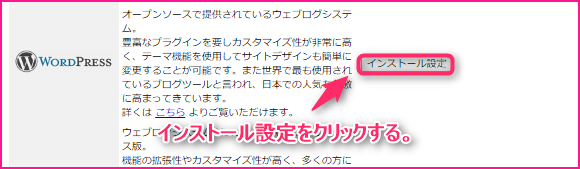
①WordPressをインストールしたいドメインに変更します。
②インストール(確認)をクリックします。
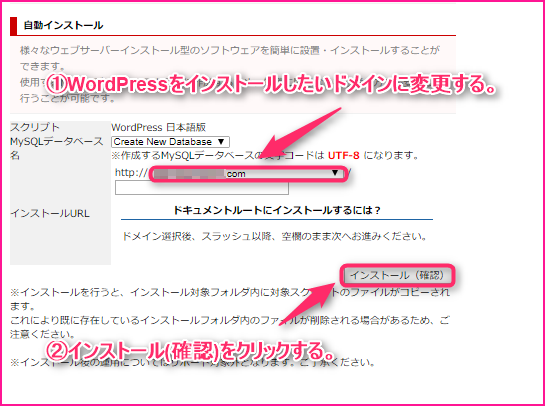
インストール(確定)をクリックします。
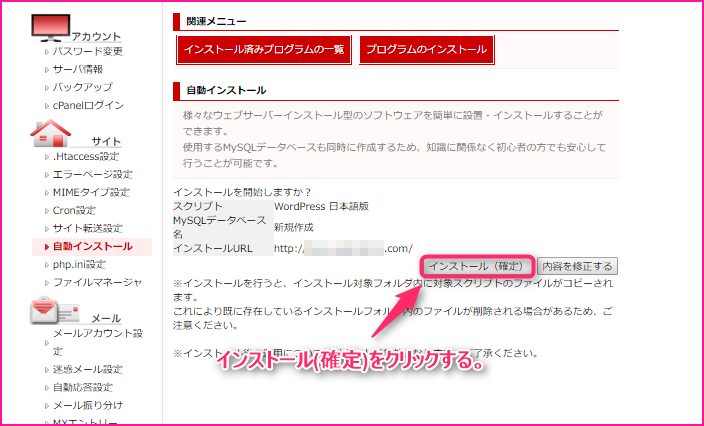
リンクをクリックします。
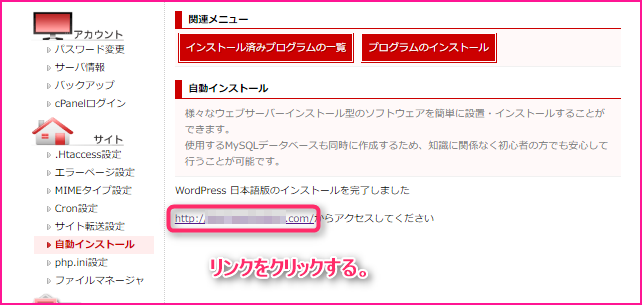
①WordPressの初期設定画面が出るので、サイトタイトルを考えて入力します。
②ユーザ名を考えて入力します。
③パスワードを考えて入力します。
④メールアドレスを考えて入力します。
⑤WordPressをインストールをクリックします。
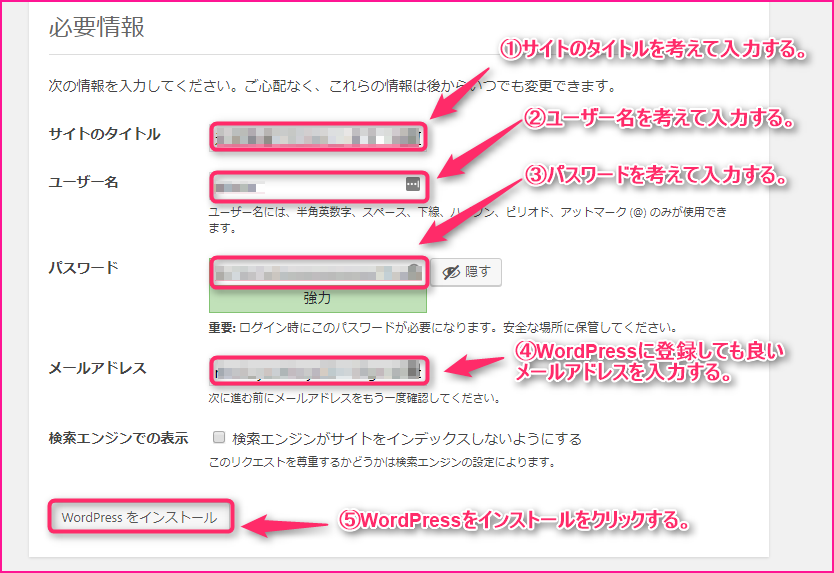
①WordPressのインストールが出来た事を確認します。
②ログインをクリックします。
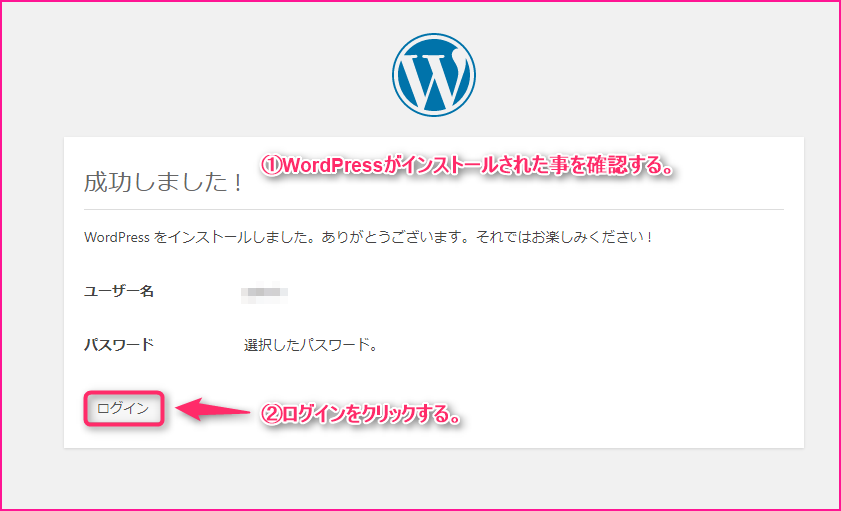
①ユーザ名を入力します。
②パスワードを入力します。
③ログインをクリックします。
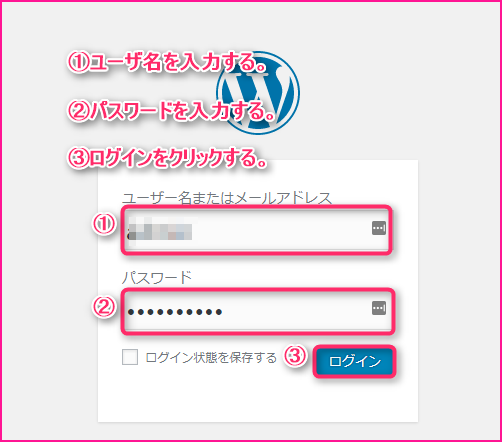
WordPressの管理画面にログイン出来る事を確認します。
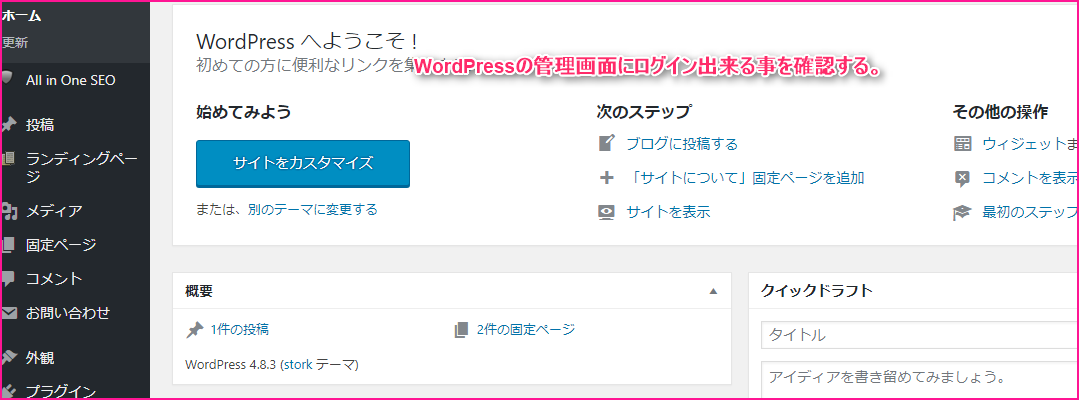
まとめ
お疲れ様でした。
ブログのスタートラインに立つ事が出来ましたね!WordPressでブログを立ち上げた最初はとても簡素なブログですが、これからテンプレートを入れたり、カスタマイズしていく事であなたの理想のブログに形を変えていきますのでどんどんチャレンジしてみてくださいね!
また別の記事でお会いしましょう!(^^)/







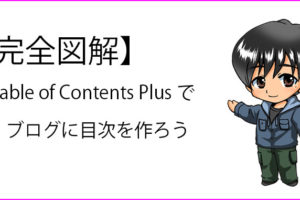






丁寧に教えてくれてありがとう、困っていたので大変助かりました‼
Hamanoさん、お返事できておらず申し訳ありませんでした!お役に立てたようで嬉しいです!!こちらこそありがとうございました。(^^)